Používatelia musia zadať používateľské meno a heslo, aby mohli používať tento počítač
Keď otvoríme okno Používateľské kontá(User Accounts) zadaním netplwiz.exe alebo ovládame používateľské heslá2(control userpasswords2 ) pomocou príkazu Spustiť ( (Run)Win+R ), môžeme vybrať možnosť „ Používatelia musia zadať používateľské meno a heslo na používanie tohto počítača(Users must enter a user name and password to use this computer) “.
Ak táto možnosť nie je začiarknutá pre konkrétny používateľský účet, potom sa tento používateľ automaticky prihlási do svojho účtu bez zadania používateľského mena a hesla. Ak je táto možnosť zaškrtnutá, používateľ musí zadať prihlasovacie údaje. Ak z nejakého dôvodu táto možnosť v okne Používateľské (User) účty(Accounts) chýba , môžete tento problém vyriešiť.
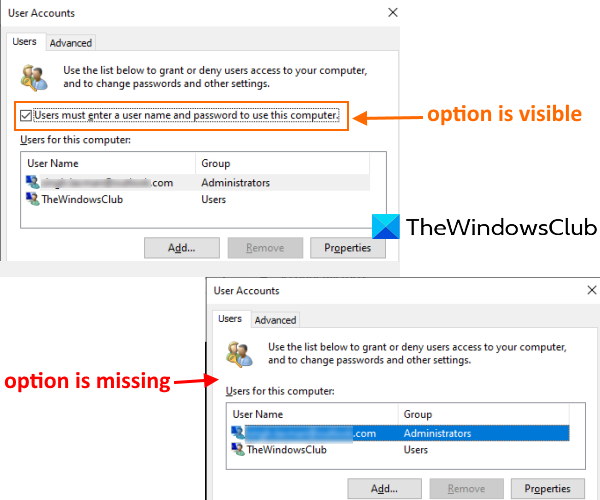
Používateľ(User) musí zadať používateľské meno a heslo, aby mohol používať tento počítač
Tento problém sa mohol vyskytnúť po tom, čo ste nakonfigurovali Windows Hello a povolili iba funkciu prihlasovania cez Windows Hello . Ak chcete tento problém vyriešiť, musíte túto funkciu zakázať pomocou ktorejkoľvek z týchto dvoch možností:
- Pomocou aplikácie Nastavenia
- Pomocou okna Editor databázy Registry.
1] Pomocou aplikácie Nastavenia

[Windows 11]
- Pomocou klávesovej skratky Win+I otvorte aplikáciu Nastavenia
- Prístupová kategória Účty(Accounts)
- Prejdite na stránku Možnosti prihlásenia(Sign-in options) .
Existuje sekcia s názvom Vyžadovať prihlásenie Windows Hello pre účty Microsoft(Require Windows Hello sign-in for Microsoft accounts) , ako je vidieť na snímke obrazovky vyššie.
V tejto časti musíte vypnúť(turn off) možnosť „ Pre lepšie zabezpečenie povoľte na tomto zariadení iba prihlásenie pomocou Windows Hello pre účty Microsoft(For improved security, only allow Windows Hello sign-in for Microsoft accounts on this device) “.
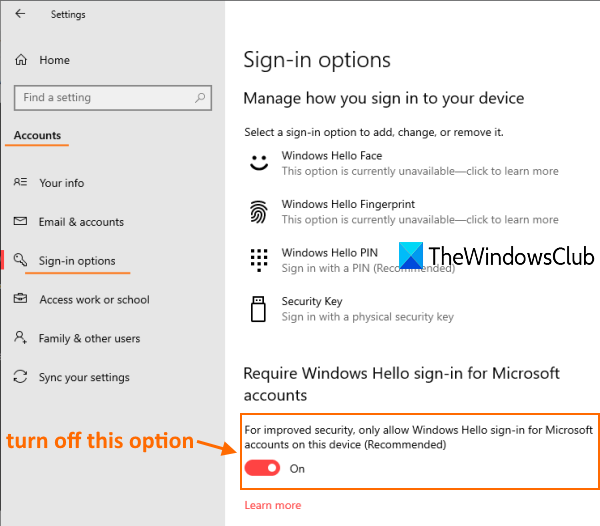
[Windows 10]
Teraz prejdite do okna Používateľské (User) účty . (Accounts)Táto možnosť by mala byť teraz viditeľná.
Čítať(Read) : Duplicitné používateľské meno na prihlasovacej alebo prihlasovacej obrazovke(Duplicate username at Login or Sign In screen) v systéme Windows.
2] Pomocou Editora databázy Registry
Ak vyššie uvedená metóda nefunguje, použite REGEDIT alebo Editor databázy Registry(Registry Editor) na obnovenie chýbajúcej možnosti. Kroky sú nasledovné:
- Otvorte Editor databázy Registry
- Prístupový kľúč zariadenia(Device)
- Nastavte dátum hodnoty DevicePasswordLessBuildVersion na 0 .
Otvorte REGEDIT a potom prejdite na tlačidlo Zariadenie(Device) . Tu je cesta k prístupu k tomuto kľúču:
HKEY_LOCAL_MACHINE\SOFTWARE\Microsoft\Windows NT\CurrentVersion\PasswordLess\Device
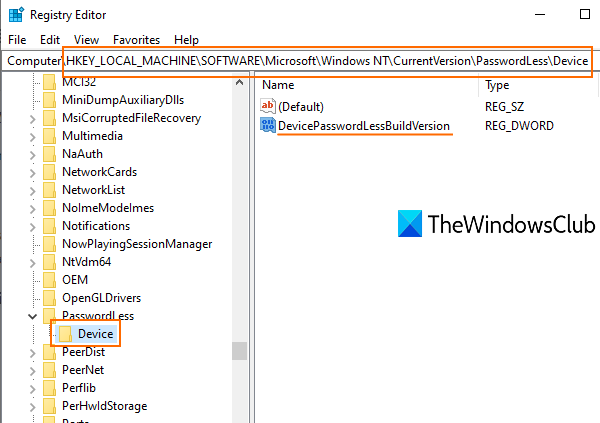
V pravej časti tohto kľúča uvidíte hodnotu DWORD DevicePasswordLessBuildViersion s hodnotou (DevicePasswordLessBuildViersion)2 ako údaj hodnoty. To znamená , že je zapnutá iba funkcia prihlásenia do Windows Hello .(allow only Windows Hello sign-in)
Dvakrát kliknite(Double-click) na túto hodnotu a zobrazí sa malé pole. Do poľa Údaj hodnoty(Value) pridajte 0 a použite tlačidlo OK .

Tým sa vypne funkcia Windows Hello a znova sa zobrazí možnosť „používatelia musia zadať používateľské meno a heslo“.
Súvisiace čítanie(Related read) : Automatické prihlásenie do systému Windows 11/10 nefunguje .
Dúfam, že tento príspevok vám pomôže získať späť chýbajúcu funkciu v okne Používateľské (User) účty(Accounts) .
Related posts
Systém Windows sa nemohol pripojiť k službe ProfSVC
V systéme Windows 11/10 automaticky odstráňte staré používateľské profily a súbory
Vytvorte účet lokálneho správcu v systéme Windows 11/10 pomocou CMD
Na prihlasovacej obrazovke systému Windows 10 chýba možnosť Switch User Option
Ako skontrolovať, či máte práva správcu v systéme Windows 11/10
Ako obnoviť odstránený profil používateľského účtu v systéme Windows 11/10
Neprihlasujte používateľov pomocou dočasných profilov v systéme Windows 10
Ako vytvoriť lokálny používateľský účet v systéme Windows 10
Ak chcete vypnúť kontrolu používateľských kont, musíte reštartovať počítač
Ako zmeniť typ používateľského účtu v systéme Windows 10
Ako vytvoriť lokálny používateľský účet pomocou PowerShell v systéme Windows 11/10
Ako povoliť kontrolu používateľských účtov v systémoch Windows
Ako zobraziť podrobnosti o používateľskom účte v systéme Windows 10
Vo Windowse 11/10 chýba možnosť prihlásiť sa pomocou lokálneho účtu
Ako si vytvoriť účet Google v 4 jednoduchých krokoch
Ako zmeniť heslo pre váš lokálny používateľský účet v systéme Windows 8.1
Automaticky sa prihláste do používateľského účtu v systéme Windows 10
Zakážte kontrolu používateľských kont (UAC) v systéme Windows 10
Predstavujeme Windows 8.1: Mali by ste použiť lokálny alebo Microsoft účet?
Ako odstrániť odstránený používateľský účet z prihlasovacej obrazovky v systéme Windows 10
